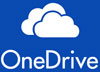
今曲の保存と共有には、クラウドサービスはよく利用されています。マイクロソフトが提供しているOneDriveは最高のクラウドストレージの一つです。Apple Musicの曲をOneDriveにアップロードして、保存することを考えましたか。
Apple Musicの曲をOneDriveに保存すれば、携帯、タブレット、コンピューター、Xbox Oneなどのデバイスの間で共有できて、自由に再生できると思ったら、大間違いです。Apple Musicの曲は保護されたM4Pファイルなので、OneDriveに保存しても再生できません。つまり、Apple Musicの曲を直接にOneDriveにアップロードする行為は無意味です。
本文は、TuneKeep Apple Music変換ソフトを利用して、Apple MusicファイルにかかっているDRM保護を解除して、MP3、M4Aなどに変換してから、OneDriveに正しく保存、共有の方法を説明します。。
OneDriveの紹介
Microsoft OneDrive(マイクロソフト ワンドライブ)とは、マイクロソフトが提供するオンラインストレージサービスです。オンラインストレージサービスを利用して、携帯、タブレット、コンピューター、Xbox Oneなどのデバイスの間でファイルの共有ができます。通常のファイル保存はローカルで、いざとなると、ファイルが会社のパソコンに保存され、そのアップロードが忘れた場合、わざわざ会社に帰る必要があります。大事でよく使っているファイルをMicrosoft OneDriveに保存すれば、面倒なことが全部心配になりません。
Microsoftアカウントによる個人の認証、SSLを使ったファイルの転送、個人用・共有・パブリックの3つのレベルによるファイルの保護ができます。ファイルの流出や悪用なども心配が要りません。Office 365と連携して、リアルタイムで共同作業のような仕事効率をよく高めることができます。
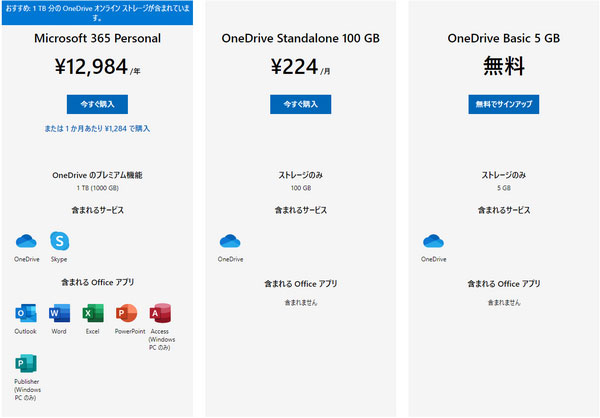
無料プラン以外、「Microsoft 365 Personal」と「OneDrive Standalone」の個人プランも提供されています。自分の必要に合わせて、サブスクリプションを購入しましょう。「Microsoft 365 Personal」は、通常のMicrosoft OneDrive以外、SkypeとOneDrive、Outlook、Word、Excel、Powerpoint、Access(Windowsのみ)とPublisher(Windowsのみ)などのアプリの利用権も含まれています。個人プランのほかに、一般法人向けのビジネスプランもあります。
Apple Musicの曲を直接にOneDriveに保存してみる
Apple Musicサブスクリプションに加入して、オフラインでも曲の再生ができます。これは、音楽ファイルをすでにスマホやパソコンに保存された原因です。しかし、これらのApple Music音楽ファイルは、暗号化され、強力なDRM保護がついているため、このファイルはほかのApple IDが認証・ログインできないデバイスで再生できません。そして、このファイルもほかのソフトで利用できません。
簡単に言うと、Apple Musicの曲を直接にOneDriveに保存することができます。ただし、保存したファイルの再生と利用ができません。一般な録音ソフトを使って、Apple Musicを再生しながら、録音することができますが、曲の数が大きすぎる場合、録音で処理しきれません。
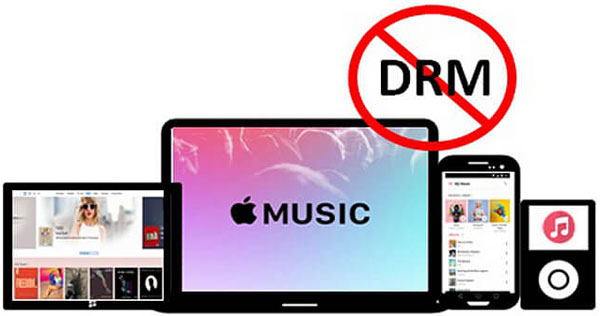
この問題を解決するには、Apple Music変換ソフトを利用して、保護付きのM4Pをほかの保護されない形式のMP3、M4A、AIFFなどに変換する必要があります。ここでは、この問題を完璧に解決できるTuneKeep Apple Music変換ソフトを紹介します。これがあれば、Apple Musicの曲をOneDriveにアップロードして、共有することができます。
Apple Music変換ソフト:Apple Musicの曲の保護を解除、OneDriveに保存
TuneKeep Apple Music変換ソフトは、簡単にiTunesライブラリにある保護付きのApple Musicの曲を汎用のMP3、M4A、AIFF、WAV、FLACなどの音声形式に変換できます。変換した曲は、自由にOneDriveに保存して、共有できます。
TuneKeep Apple Music変換ソフト
- Apple Musicの曲をOneDriveに共有可能のMP3、M4A、WAV、AIFFに変換
- 256kbpsのApple Musicの曲をロスレスで、320kbps MP3或は256kbsp M4Aに変換
- 曲名、アーティスト、アルバム、ジャンルとアートワークなどの曲の情報を保持
- ハイフン、スラッシュ、スペースなどの文字で出力のMP3、M4Aを分類・改名
- Windows、Mac 10.9.5 - 10.12.6で最大16倍の高速で変換、Mac 10.13以降は原速
- 安定したインターネット接続があれば、曲をダウンロードしなくても変換可能
- 最新版のWindows、macOSとiTunes・ミュージックに対応
Apple Musicの曲をOneDriveに保存する方法
TuneKeep Apple Music変換ソフトを利用すれば、簡単にApple Musicの曲をOneDriveに入共有できます。ここでは、Apple Musicの曲をMP3、M4A、FLACに変換してOneDriveに追加する方法をわかりやすくて説明します。
ステップ 1:TuneKeep Apple Music変換ソフトを起動
TuneKeep Apple Music変換ソフトを起動すると、iTunes或いはミュージックアプリ(Mac 10.15 Catalina以降の場合)も連動して起動されます。iTunes・ミュージックのライブラリも自動的に読み込まれます。Apple Musicの曲、Apple Musicプレイリストなどは左のパネルで表示されます。変換完了まで、iTunes・ミュージックを操作しないで、閉じないでください。
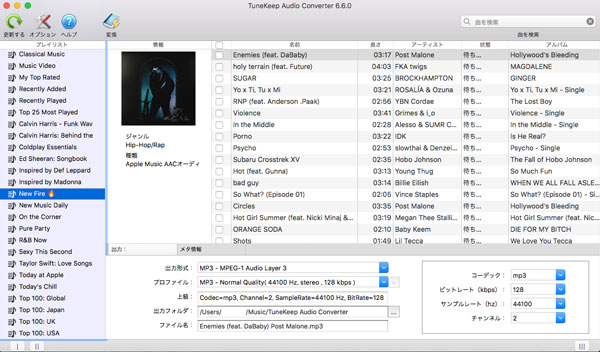
ステップ 2:トラックを選択
プレイリストから、BGMとしてiMovie入れたい曲をチェックしてください。情報バーにあるトップチェックボックスを選択したら、プレイリストにある全ての曲は選択されます。内蔵の検索ボックスを活用したら、すぐに曲を探し出せます。キーワード(曲名、アーティスト、アルバムなど)を入力したら、検索したい内容がすぐ表示されます。
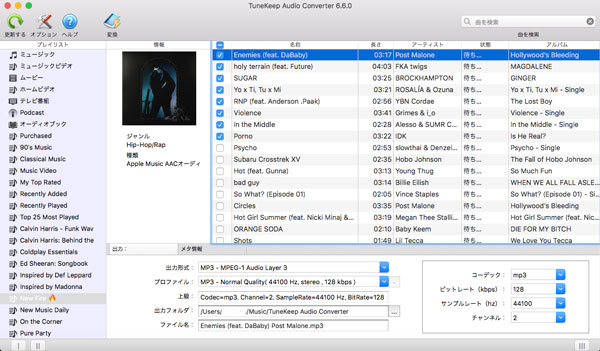
ステップ 3:音楽形式を選択
TuneKeep Apple Music変換ソフトはMP3、M4A、WAVとAIFFなどの形式の変換ができます。気に入りの形式を選択すればいいです。Apple Musicの曲は256kbps音質のM4P(保護されたAAC)ですから、320kbps MP3或は256kbps M4Aの出力形式が用意されましたので、音質損はなくて、ロスレスで変換できます。
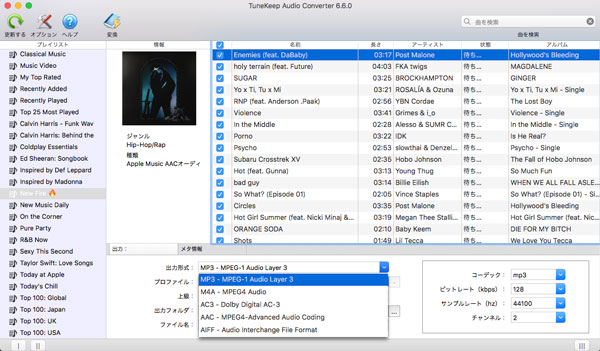
必要の場合、「オプション」をクリックして、出力ファイルの音量を設定できます。また、ID3タグと特殊文字を利用して、出力ファイルを一括で改名したり、フォルダに整理したりすることができます。
ステップ 4:Apple Music変換を開始
「変換」ボタンをクリックしたら、Apple MusicからiMovieに取り込み可能の音楽形式への変換が始まります。変換完了後、「出力先を開く」ボタンをクリックすれば、出力先を開いて、出力の音楽ファイルを見つけます。
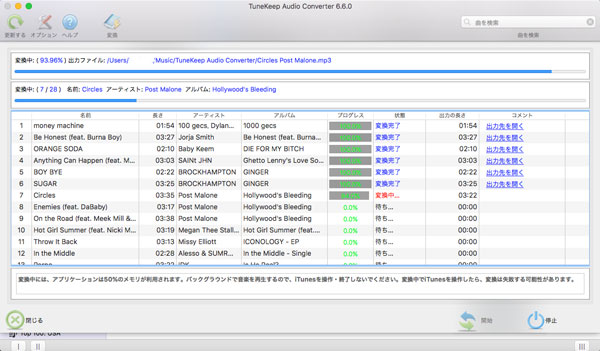
ステップ 5:変換されたApple Musicの曲をOneDriveに入れる
OneDriveにログインしたら、上に表示されたメニューに、「アップロード」をクリックして、変換されたApple Musicの曲からのMP3/M4Aファイルを選択してアップロードします。ファイルごとにアップロード以外、フォルダを選択して一気にアップロードもできます。
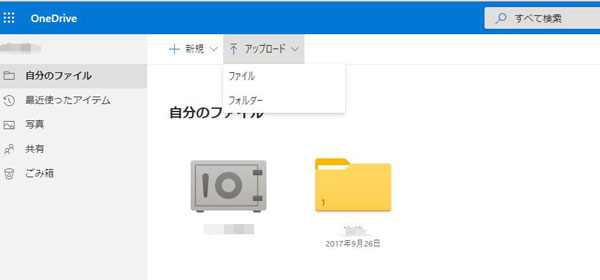
TuneKeep Apple Music変換ソフトで、Apple Musicの曲をOneDriveにアップロードすれば、スマホや別のパソコン、XboxでのApple Music共有ができるようにしました。Apple Musicを解約しても、OneDriveにアップロードした曲をダウンロードして、パソコンで再生し続けます。Apple Musicの曲をOneDriveに保存したい方は、ぜひTuneKeep Apple Music変換ソフトをダウンロードして試してみてください。